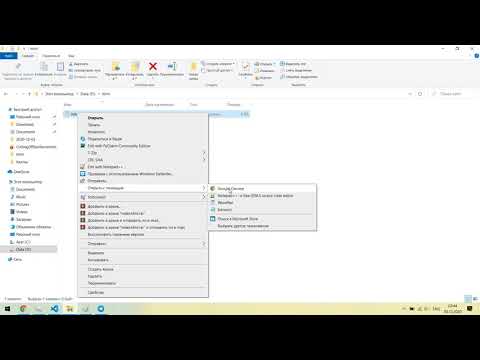Компьютердегі қаріптерді жоюдың әр түрлі себептері болуы мүмкін. Сіз ақысыз бағдарламалық жасақтаманы таңдай аласыз немесе бағдарламаларды әр қаріпте барлық таңбаларды жүктемей, компьютерді жылдамдатуды қалауыңыз мүмкін. Қандай себеп болмасын, бұл оқулық сізге сәйкес келетін қаріптерді қалай жою керектігін айтуы керек. Бұл оқулықты аяқтау үшін сізге компьютерде әкімші артықшылықтары қажет болады.
Қадамдар

Қадам 1. Қаріп шын мәнінде қорғалған жүйелік қаріп екенін анықтаңыз
C: / Windows / Қаріптерге өтіңіз (немесе Бастау мәзірі → Басқару тақтасы → Сыртқы түрі мен даралау → Қаріптер), қаріпті тінтуірдің оң жақ түймесімен басып, «Жою» пәрменін таңдаңыз. Егер қаріп қорғалған болса, сізде «[X] қорғалған жүйе қарпі және оны жою мүмкін емес» деген қате туралы хабарлама келеді.

Қадам 2. Тізілім редакторын ашыңыз
Бастау мәзіріне «regedit» теріп, enter пернесін басыңыз. Қауіпсіздік туралы ескертуде «Иә» түймесін басыңыз.

Қадам 3. Редактордың сол жағында HKEY_LOCAL_MACHINE → Бағдарламалық қамтамасыз ету → Microsoft → Windows NT → CurrentVersion → Қаріптер қалталарын ашыңыз

Қадам 4. Терезенің оң жағында жойғыңыз келетін қаріптерді таңдаңыз, оларды тінтуірдің оң жақ түймесімен басып, «Жою» таңдаңыз

Қадам 5. Қаріпті өзгертуге болатын кез келген бағдарламаны ашыңыз
Егер сіздің қалаусыз шрифт әлі де болса (Windows оны жоюды қаламайтынын білдіреді), келесі қадамдарды орындау қажет болады.

Қадам 6. С қалтасына өтіңіз:
Windows / winsxs.

Қадам 7. Қалталардың ұзын тізімінің бестен бір бөлігін айналдырыңыз, сонда сіз «amd64_microsoft-windows-font-truetype- [x]»-ден басталатын қалталарды көресіз, мұнда [x]-а аты. қаріп
Бұл қалталар - Windows жойғыңыз келмейтін қаріптердің сақтық көшірмелерін сақтайтын орын.

Қадам 8. Жойғыңыз келетін қаріп бар қалтаны тінтуірдің оң жақ түймесімен басып, «Сипаттар» тармағын таңдаңыз
Егер сіз қазір қалтаны немесе қаріпті жойғыңыз келсе, сізге әрекетті орындау үшін «TrustedInstaller» рұқсаты қажет деген қате туралы хабарлама келеді. Оның орнына сізге қалтаның иесі деп жариялау керек, содан кейін оны өңдеуге рұқсат беріңіз.

Қадам 9. «Қауіпсіздік» қойындысын нұқыңыз және терезенің төменгі жағындағы «Қосымша» түймесін басыңыз

Қадам 10. Алынған терезеде «Иесі» қойындысын нұқыңыз, содан кейін «Өңдеу» түймесін басыңыз
Сіз қалтаның қазіргі иесі TrustedInstaller екенін көресіз.

Қадам 11. Жаңа терезеде «Әкімшілерді» немесе тіркелгі атауын нұқыңыз, «Ішкі контейнерлер мен объектілерде иесін ауыстыру» жанындағы құсбелгіні қойып, ОК түймесін басыңыз

Қадам 12. Олардан шығу үшін ашылған барлық басқа Properties терезелерінде OK түймесін басыңыз

Қадам 13. Қалтаның сипаттарын қайтадан ашыңыз (оны тінтуірдің оң жақ түймесімен басып, «Сипаттар» тармағын таңдаңыз), «Қауіпсіздік» қойындысын нұқыңыз және «Өңдеу» түймесін басыңыз

14 -қадам. 11 -қадамда таңдаған есептік жазбаны таңдаңыз, «Толық бақылау» астындағы құсбелгіні қойыңыз және «ОК» түймесін басыңыз
Сіз енді қалта мен оның ішіндегі қаріп файлының иесісіз.

Қадам 15. Сипаттар терезесінен шығыңыз

Қадам 16. Алдымен қаріп файлын жойыңыз, содан кейін қалтаны жойыңыз
Егер сіз басқа жолмен әрекет етсеңіз, Windows сізге басқа бағдарламада жұмыс істемейтін болса да, қалта басқа бағдарламада ашық екенін хабарлайды.

Қадам 17. Реестр редакторына қайта кіріп, қаріп жазбасын жойыңыз
2-4 қадамдарды қараңыз.

Қадам 18. Компьютерді қайта іске қосыңыз
Қаріп енді ешбір бағдарламада болмайды, яғни оны қайта орнатпасаңыз, ол жойылады. Егер сіз қаріпті қайта орнатсаңыз, оны қалаған уақытта жоя аласыз.
Бейне - бұл қызметті пайдалану арқылы кейбір ақпарат YouTube -пен бөлісілуі мүмкін

Ескертулер
- Бағдарлама қолданған жағдайда, жойғыңыз келетін барлық қаріптердің сақтық көшірмесін жасаңыз. Consolas немесе Segoe UI мен оның туыстарын жоймаңыз. Олар Windows пайдаланушы интерфейсінде қажет.
- Тіркеу редакторында жойғыңыз келетін қаріптерге басқа сілтемелер бар. Оларды жоймаңыз немесе өзгертпеңіз, себебі олар белгілі бір бағдарламаларды жарамсыз етеді.